2025-07-24 09:21:02来源:sxtmmc 编辑:佚名
在word文档的编辑过程中,分节符是一个非常实用的工具,它能帮助我们更灵活地对文档进行排版。下面就来详细介绍一下插入分节符的方法以及它的具体使用方式。
一、插入分节符的步骤
1. 将光标定位到你想要插入分节符的位置。这个位置通常是在你希望开始新节的段落之前。
2. 点击“页面布局”选项卡。
3. 在“页面设置”组中,找到并点击“分隔符”按钮。
4. 在弹出的“分隔符”对话框中,你会看到多种分隔符选项,选择“分节符”。分节符又分为不同的类型,如“下一页”“连续”“奇数页”“偶数页”。根据你的需求选择合适的分节符类型。
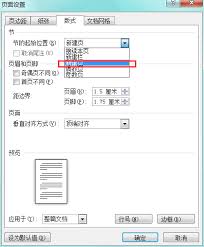
- “下一页”:会使新节从下一页开始。
- “连续”:新节与上一节连续排版,不会分页。
- “奇数页”:新节从下一个奇数页开始。
- “偶数页”:新节从下一个偶数页开始。
二、分节符的使用场景
1. 设置不同的页眉页脚
通过分节,可以为不同的节设置独立的页眉页脚。比如,在文档的封面部分不需要页眉页脚,而正文部分需要,就可以在封面和正文之间插入分节符,然后分别为不同的节设置页眉页脚。
2. 改变页面方向

你可以在不同的节中设置不同的页面方向,如横向和纵向。先在需要改变页面方向的位置插入分节符,然后在新节中调整页面方向即可。
3. 调整页码格式
利用分节符,能让不同的节有不同的页码格式。比如,第一章用罗马数字页码,第二章开始用阿拉伯数字页码,就可以通过分节来轻松实现。
三、注意事项
1. 分节符会影响文档的排版结构,所以在插入时要谨慎考虑。
2. 如果要对分节符进行调整或删除,只需将光标定位到分节符前面,按下delete键即可。
总之,掌握插入分节符的方法以及它的使用技巧,能大大提升我们在word文档排版中的效率和灵活性,让文档的格式更加符合我们的需求。无论是制作书籍、报告还是普通文档,分节符都能发挥重要作用,帮助我们打造出精美的文档。